
【Davinci Resolve 17】Fusion講座#4-4|2つの映像を分割して合成する:合成して境界線を微調整する(Polygonツール)
こんにちは。いつもお越しくださる方も、初めての方もご訪問ありがとうございます。
今回はDavinci Resolve 17のFusion講座 #4-4|2つの映像を分割して合成する:合成して境界線を微調整する方法についてまとめます。素材として【Davinci Resolve & ATEM チュートリアルビデオ集】様の動画を使わせていただきます。
長時間の動画になりますので、分割して一つの記事に対して紹介する操作方法は少なめにしたいと思います。
目次
1 エディットページのトラック構成を利用する(新規Fusionクリップ)
2 トラッキングしてスタビライズをかける(Trackerツール)
3 分割の境界線をシェイプで描く(Polygonツール)
4 合成して境界線を微調整する(Polygonツール)
5 カメラの揺れを取り戻す(Transformツール)
#4:2つの映像を分割して合成する
4 合成して境界線を微調整する(Polygonツール)
① PolygonツールをMergeツールに繋ぐ
境界線を囲んだPolygonツールをMergeツールのEffect Maskと呼ばれえる青い入り口に繋ぎます。
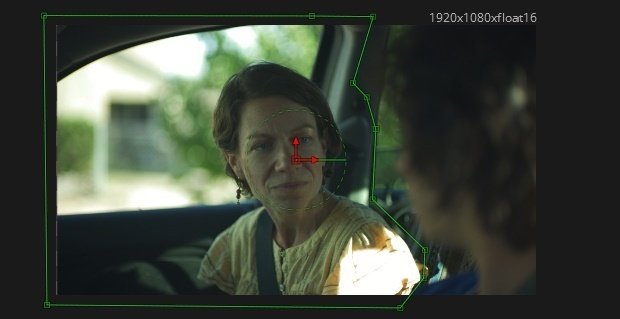


② 境界線の微調整を行う
PolygonツールのControlsの「Show View Controls」のチェックを外すとポリゴンの緑の境界線を非表示にすることができます。

境界線をぼかすにはSoft Edgeの値を大きくする必要があります。ただし数値を上げ過ぎると、逆に違和感のある映像になるので微調整する必要があります。

境界線の位置を変更もしくは微調整するには再びShow View Controlsで境界線を表示させ、ポリゴンを選択、あるいは新たに点を加えます。
③ 微調整時の注意
境界線の微調整を行うとき、開始フレーム以外のフレームで境界線の移動をしてしまうと、そのフレームにキーフレームが打たれてしまい、意図した調整とは異なる結果になる場合があります。

間違って打ったキーフレームを削除するには一番下にある「Right-click here for shape animation」を右クリックし、「Remove Key」をクリックします。

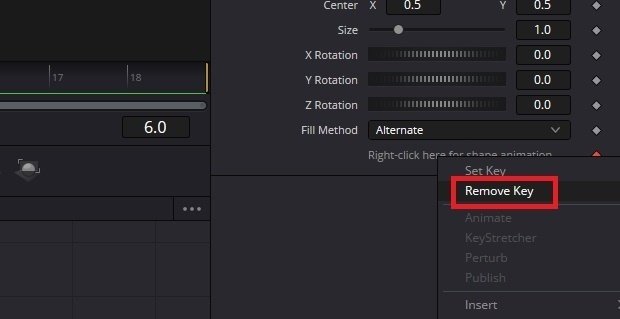
▶#3:モーショングラフィックスを作る
▼#4:2つの映像を分割して合成する
1 エディットページのトラック構成を利用する(新規Fusionクリップ)
2 トラッキングしてスタビライズをかける(Trackerツール)
3 分割の境界線をシェイプで描く(Polygonツール)
4 合成して境界線を微調整する(Polygonツール)
5 カメラの揺れを取り戻す(Transformツール)
▶#5:空を入れ替える
最後に
最後までお付き合いいただきありがとうございました。もし記事を読んで面白かったなと思った方はスキをクリックしていただけますと励みになります。
今度も引き続き読んでみたいなと感じましたらフォローも是非お願いします。何かご感想・ご要望などありましたら気軽にコメントお願いいたします。
今回はここまでになります。それではまたのご訪問をお待ちしております。
この記事が気に入ったらサポートをしてみませんか?
